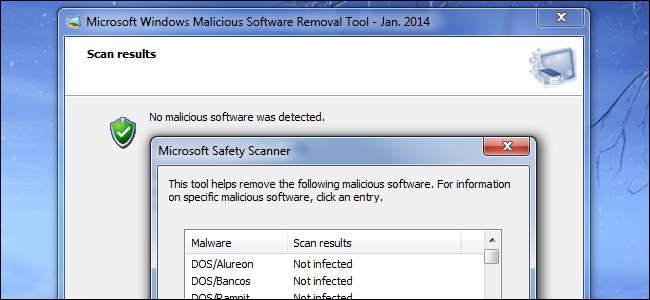
Une fois par mois, une nouvelle version de l'outil de suppression de logiciels malveillants apparaît dans Windows Update. Cet outil supprime certains logiciels malveillants des systèmes Windows, en particulier les systèmes sans programmes antivirus installés.
Gardez à l'esprit que cet outil ne remplace pas un programme antivirus solide. Il ne s’exécute pas automatiquement en arrière-plan à tout moment et ne détecte que quelques types de logiciels malveillants spécifiques et répandus.
Qu'est-ce que l'outil de suppression de logiciels malveillants?
Microsoft publie une nouvelle version de cet outil le deuxième mardi de chaque mois - en d'autres termes, le «Patch Tuesday». Il apparaît comme juste un autre correctif dans Windows Update. Si votre ordinateur est configuré pour installer automatiquement les mises à jour Windows, il sera installé automatiquement. Si vous installez les mises à jour manuellement, vous les avez probablement installées dans le cadre du processus de mise à jour manuelle. Elle est considérée comme une mise à jour importante, pas seulement recommandée.
Une fois que Windows a téléchargé la dernière version de l'outil de suppression de logiciels malveillants Microsoft, il l'exécutera automatiquement en arrière-plan. Cet outil recherche des types spécifiques et répandus de logiciels malveillants et les supprime s'il les trouve. Si tout va bien, Windows exécutera l'outil silencieusement en arrière-plan sans vous déranger. S'il détecte une infection et la corrige, l'outil affichera un rapport vous indiquant quel logiciel malveillant a été détecté et sera supprimé après le redémarrage de votre ordinateur.
EN RELATION: Pourquoi Windows a plus de virus que Mac et Linux
Microsoft a introduit cet outil à l'époque de Windows XP, lorsque Windows était très peu sûr - la première version de Windows XP n’avait même pas de pare-feu activé par défaut. La page de l'outil de suppression de logiciels malveillants de Microsoft indique: "Cet outil vérifie si votre ordinateur est infecté par des logiciels malveillants spécifiques et répandus (notamment Blaster, Sasser et Mydoom) et aide à supprimer l'infection si elle est détectée." Notez les trois types de logiciels malveillants encore décrits ici en 2014 - il s'agissait de vers répandus qui ont infecté de nombreux systèmes Windows XP en 2003 et 2004, il y a dix ans. Microsoft a introduit cet outil pour purger ces vers répandus et autres types populaires de logiciels malveillants du système Windows XP sans logiciel antivirus installé.
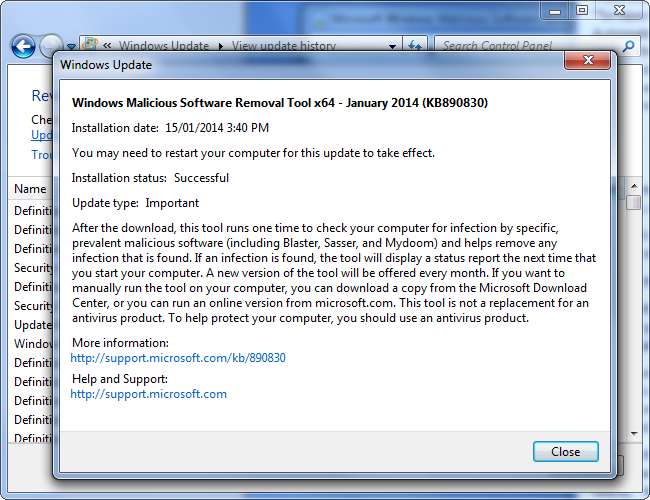
Dois-je exécuter cet outil?
Vous ne devriez pas avoir à vous soucier de cet outil. Configurez Windows pour qu'il installe automatiquement les mises à jour ou demandez à Windows de vous alerter des mises à jour et de l'installer avec les autres nouvelles mises à jour de sécurité lorsqu'elles apparaissent chaque mois. L'outil vérifiera votre ordinateur en arrière-plan et restera silencieux si tout va bien.
Tout ce que vous devez faire est de vous assurer que la mise à jour est installée à partir de Windows Update. Vous n'avez pas à vous soucier d'exécuter l'outil manuellement, même si vous le pouvez. Cet outil ne fonctionne pas en arrière-plan et analyse tout ce que vous ouvrez. Il est donc compatible avec d'autres programmes antivirus et n'interfère pas avec eux.
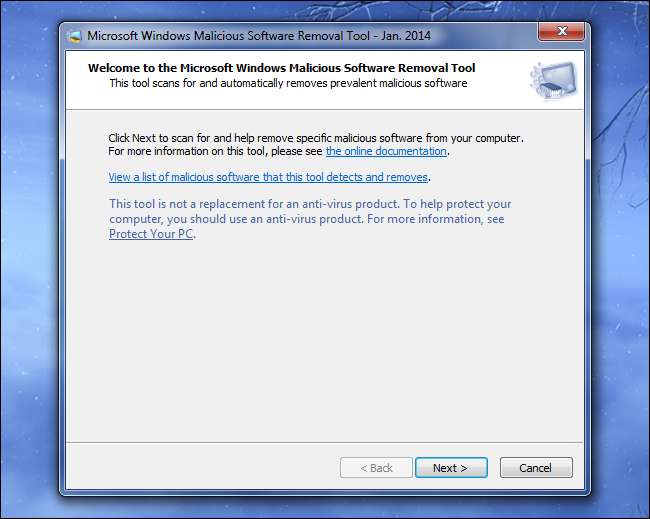
Pourquoi vous avez toujours besoin d'un antivirus
Cet outil est loin de remplacer un antivirus. Il ne couvre que des types spécifiques de logiciels malveillants, donc il ne purgera pas toutes les infections. Il ne scanne également que rapidement les emplacements normaux pour les logiciels malveillants et ne scanne pas l'ensemble de votre système. Pire encore, l'outil ne s'exécute qu'une fois par mois et n'analyse pas en arrière-plan. Cela signifie que votre ordinateur pourrait être infecté et que ce problème ne serait réparé qu'un mois plus tard, lorsqu'une nouvelle version de l'outil arrivera.
EN RELATION: Microsoft met fin au support de Windows XP en 2014: ce que vous devez savoir
L'outil de suppression de logiciels malveillants est une arme que Microsoft utilise pour purger les vers et autres logiciels malveillants malveillants des systèmes infectés afin qu'ils ne restent pas infectés pendant des années. Ce n’est pas un outil qui vous aidera à vous protéger dans votre utilisation quotidienne de l’ordinateur. Si vous souhaitez voir la liste complète des logiciels malveillants qu'il supprime, vous pouvez télécharger l'outil, l'exécuter manuellement et cliquer sur le lien «Afficher les résultats détaillés de l'analyse» après avoir exécuté une analyse pour voir tous les différents types de logiciels malveillants qu'il vérifié.
Microsoft continuera de mettre à jour cet outil pour Windows XP jusqu'au 14 juillet 2015, même si fin de la prise en charge de Windows XP le 8 avril 2014 . Mais cela ne remplace pas un système d’exploitation corrigé et l’utilisation d’un programme antivirus solide.
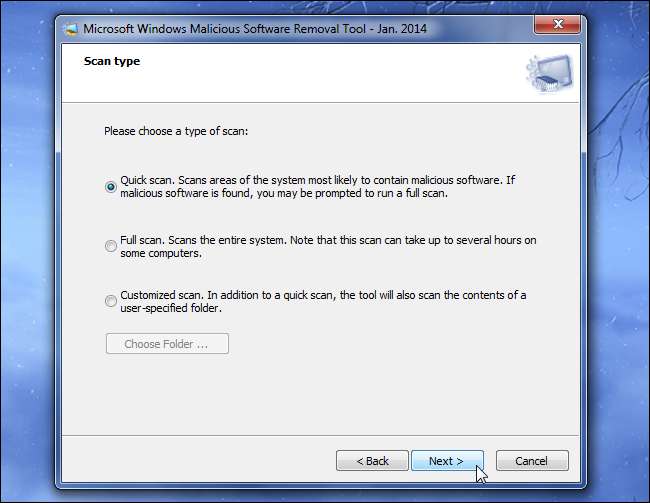
Exécution manuelle de l'outil et affichage des journaux
Vous n'avez pas besoin d'exécuter l'outil manuellement. Si vous pensez que votre ordinateur est infecté, vous feriez mieux de le scanner avec un programme antivirus dédié qui peut détecter beaucoup plus de logiciels malveillants. Si vous souhaitez vraiment exécuter l'outil manuellement, vous pouvez le télécharger à partir de Microsoft’s download page et exécutez-le comme n'importe quel autre fichier .exe.
Lorsque vous exécutez l'outil de cette manière, vous voyez une interface graphique. L'outil effectue une analyse rapide lorsque vous l'exécutez en arrière-plan, mais vous pouvez également effectuer une analyse complète ou une analyse personnalisée pour analyser l'ensemble de votre système ou des dossiers spécifiques si vous l'exécutez manuellement.
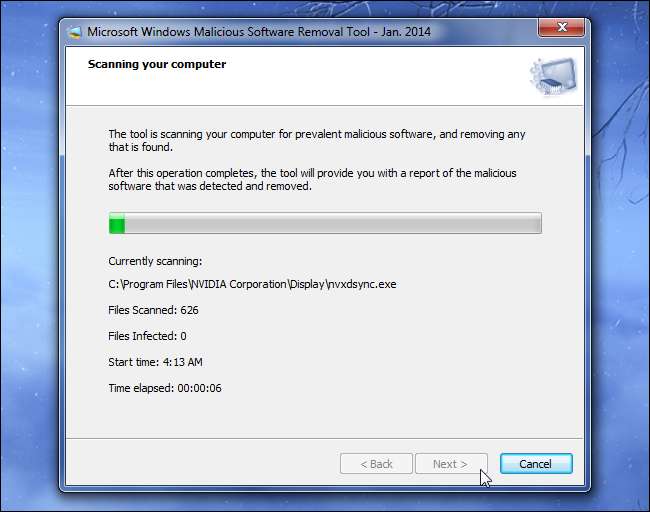
Une fois l'outil exécuté - manuellement ou automatiquement en arrière-plan - il créera un fichier journal que vous pourrez consulter. Ce fichier se trouve dans% WINDIR% \ debug \ mrt.log - c'est C: \ Windows \ debug \ mrt.log par défaut. Vous pouvez ouvrir ce fichier dans le Bloc-notes ou tout autre éditeur de texte pour voir les résultats de l'analyse. Si vous voyez un fichier journal presque vide sans rapport de problème, l'outil n'a détecté aucun problème.
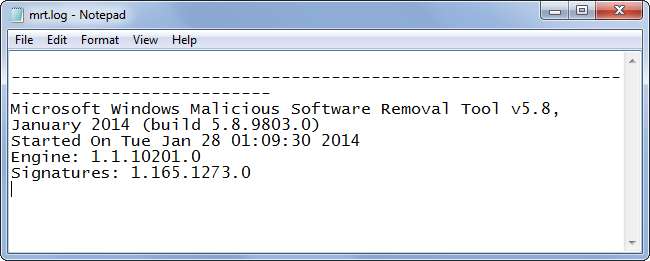
C’est pourquoi l’outil de suppression de logiciels malveillants continue d’apparaître dans Windows Update. Vous ne devriez jamais avoir à faire attention à cet outil. Tant que vous exécutez un bon programme antivirus, il effectuera une double vérification rapide en arrière-plan tous les mois et ne vous dérangera pas.







